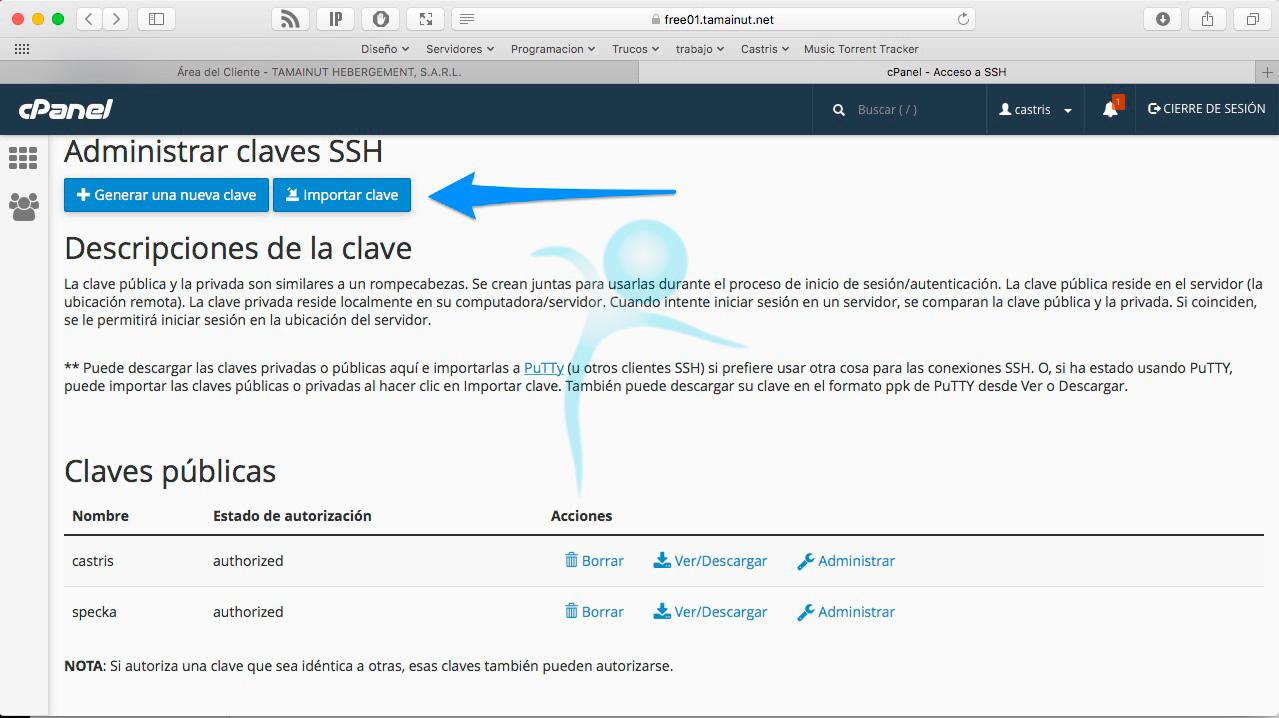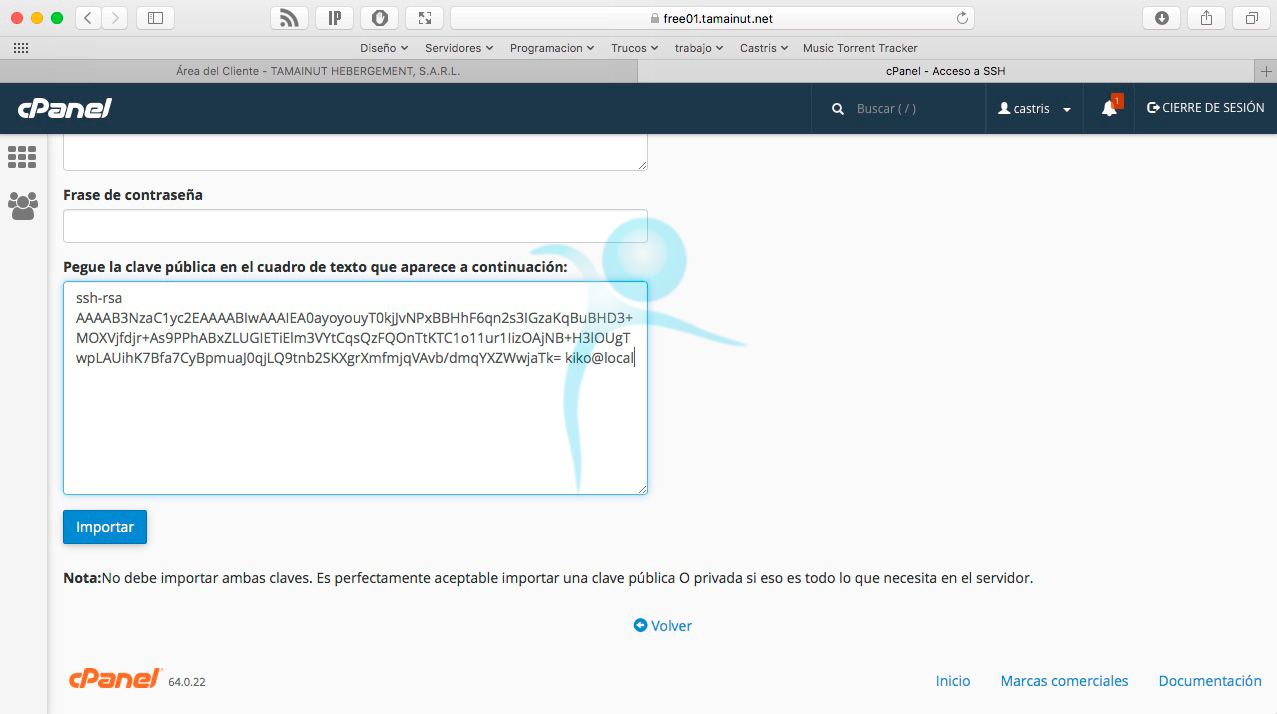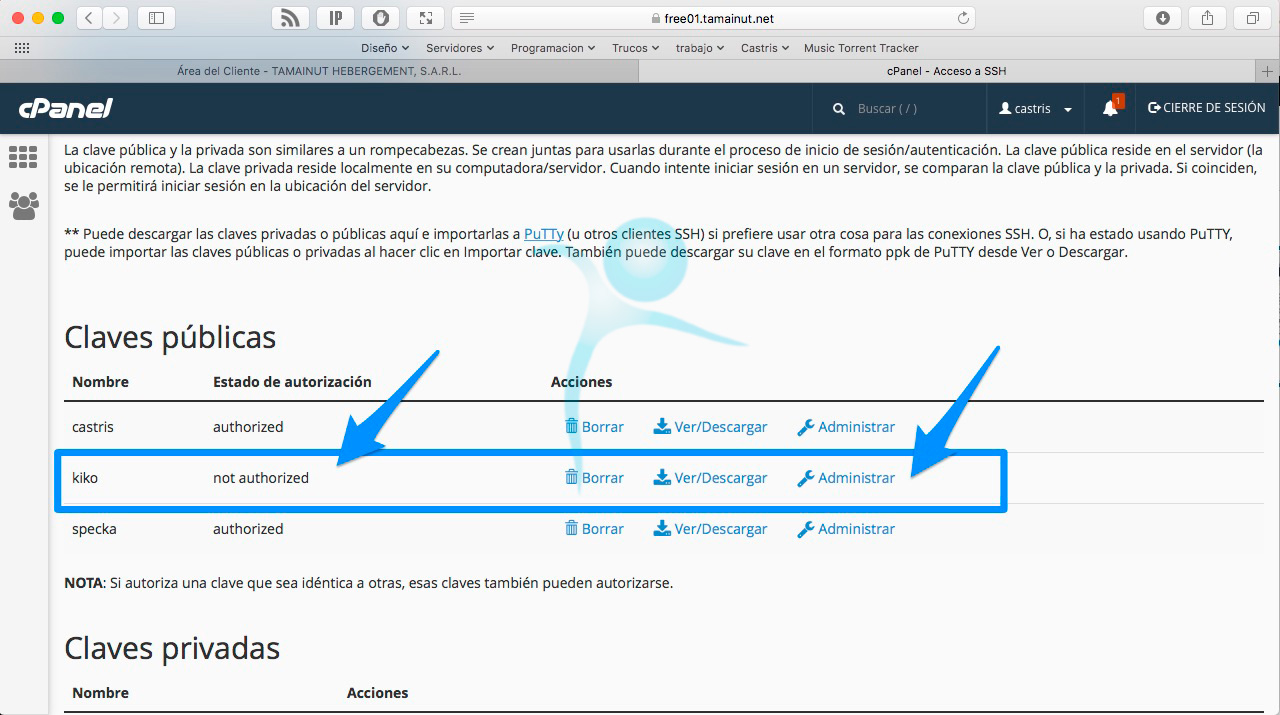El uso de llaves no solo es obligatorio en Castris, sino que además es lo deseable cuando conectamos con determinados servicios, ubicados en máquinas remotas. Unas veces porque el servicio lo requiere, y otras porque es preferible realizar nuestro trabajo a través de túneles SSH, como pudiera ser el caso de las conexiones remotas con MySQL.
En muchos de estos escenarios, es preferible que nuestra llave SSH no tenga clave o contraseña, con el fin de automatizar ciertas tareas, o bien porque confiamos en la salvaguarda y custodia de nuestras llaves.
Seguridad de las llaves sin contraseña
Las llaves de SSH se guardan por lo general en una carpeta de tipo oculto en el primer nivel de nuestro usuario, /home//.ssh, con permisos de lectura solo para el usuario. El nivel de complejidad para alcanzar en una intrusión el fichero privado de nuestra llave es elevado, pero en caso de una intrusión o sospecha de la misma, es tan sencillo como revocar la llave en aquellos servicios donde este autorizada, y generar una nueva. Evidentemente, el segundo paso, la contraseña da más seguridad pero aun así, en caso de una intrusión o sospecha, la norma pasa por una renovación de credenciales en todos los niveles.Como usar nuestras llaves SSH en Cpanel
Importar nuestra llave SSH en Cpanel
El proceso es muy simple.
- Copiamos el contenido de nuestra llave pública que como norma general estará en la carpeta .ssh de nuestro usuario.
- Accedemos a la sección Acceso a SSH en nuestro cPanel
- Pegamos el contenido de nuestra llave pública en el campo de texto con la leyenda Pegue la clave pública en el cuadro de texto que aparece a continuación:
- Si nuestra clave tuviera contraseña, deberemos introducirla en el campo de texto, cuya leyenda dice Frase de contraseña
- Si usamos nuestra clave personal, es buena práctica ponerle un nombre en vez de usar el nombre por defecto id_rsa, ya que sólo vamos a importar la clave pública, y si en el futuro queremos automatizar tareas desde nuestra cuenta hacia el exterior, deberíamos crear un par de claves con el nombre por defecto, para facilitar las cosas.
- Hacemos click en el botón Importamos
- Autorizamos nuestra llave
A partir de este momento, nuestra llave ya está autorizada y por tanto, podemos usarla con los distintos programas, tales como los de FTP, Cybercuk, Filezilla, Transmit, etc.
Una imagen vale más que mil palabras, y un video te ayudara a comprender mejor el mecanismo. En el video te contamos el proceso y de paso configuramos, una instancia de Filezilla, otra de Cyberduck. También te mostramos como crear una llave en el shell.
Las imágenes estáticas del video gracias a Freepik y la música de fondo, gracias a Noisy Vagabond.
Comparte este artículo